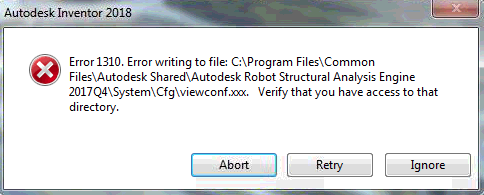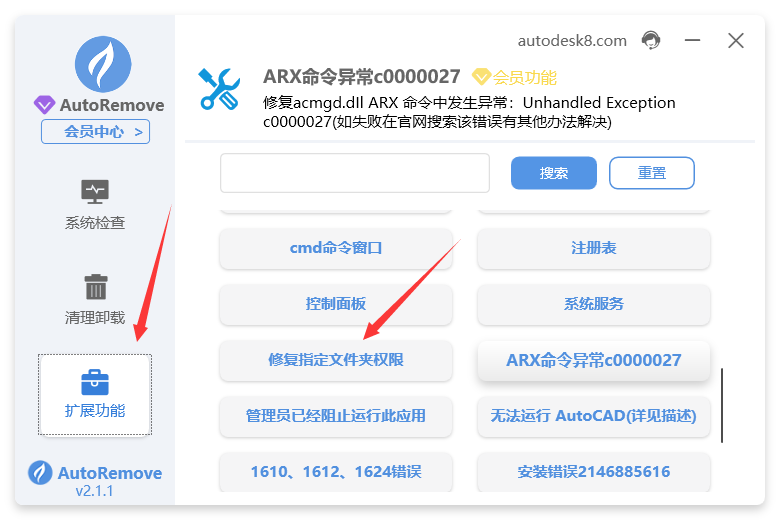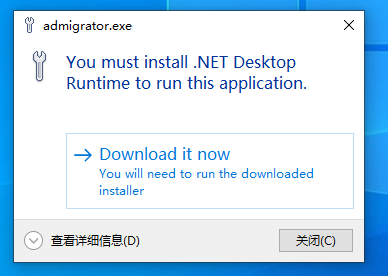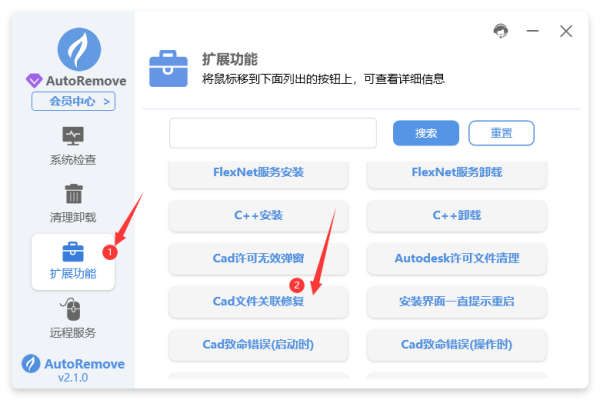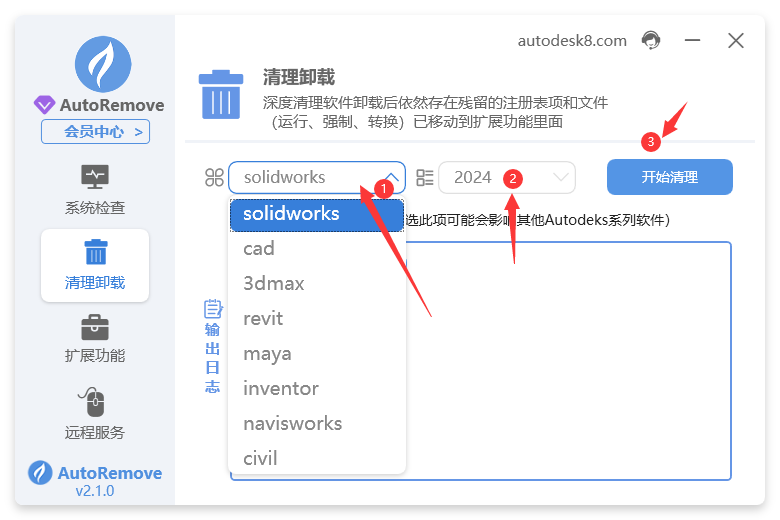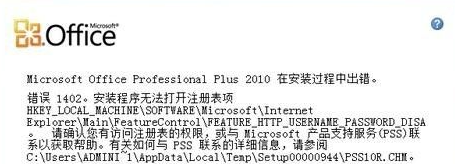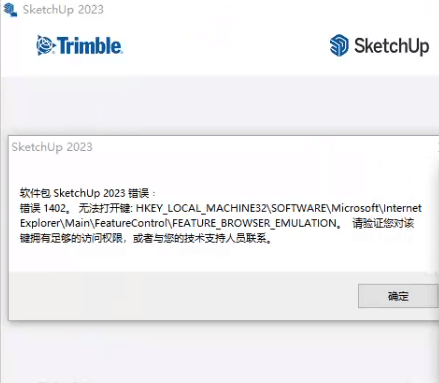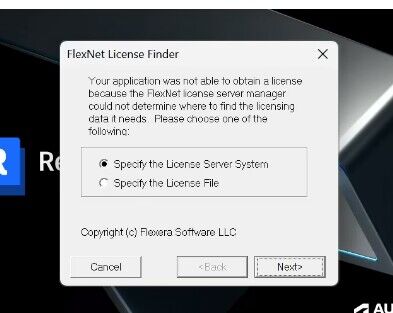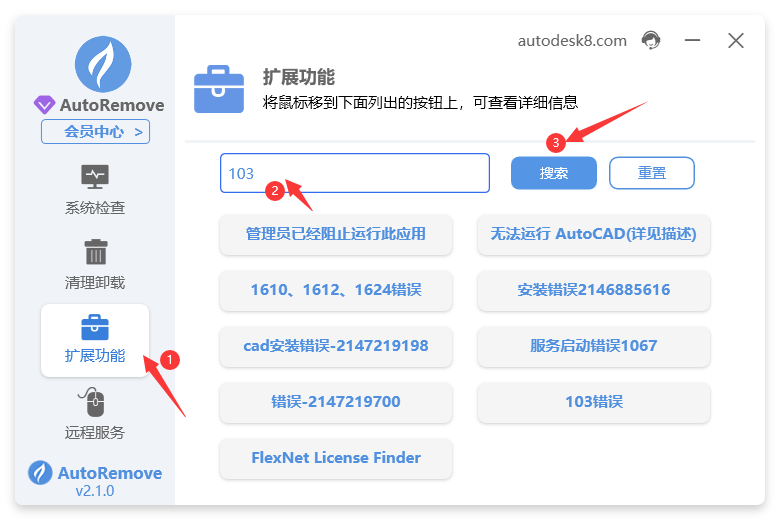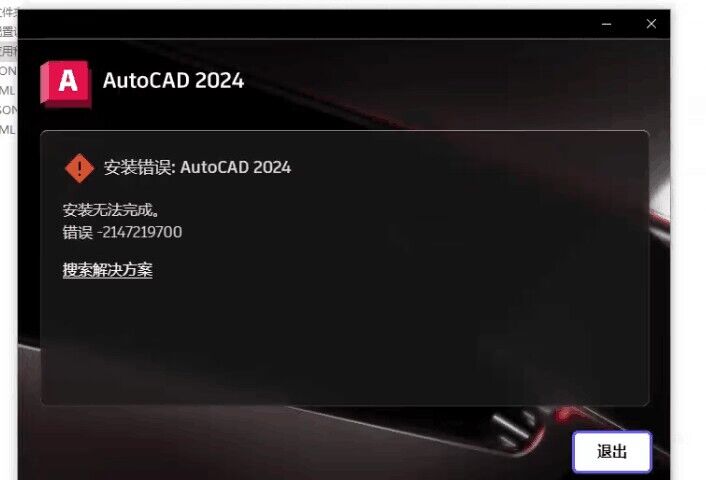错误1310 写入文件时发生错误,请确认您是否有访问权限 也可能出现错误 1304 :写入文件时出错
一般错误提示如下error1310 Error writing to file错误 1310 :写入文件时出错:请确认您有权访问该目录,error1304 Error writing to file错误 1304 :写入文件时出错:请确认您有权访问该目录1.首先我们退出所有可能影响权限的软件,比如火绒 360 电脑管家 联想管家 金山毒霸 鲁大师 迈克菲等杀毒软件2.然后打开autor